1. 概述编辑
填报时如果有插入和删除记录的操作,那么需要通过点击按钮插入空白记录或删除已有记录,FineReport 提供了 2 种设置插入和删除按钮的方法,分别如下:
内置插入删除按钮
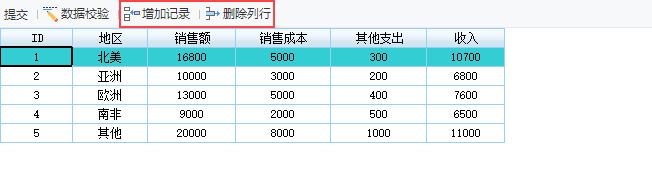
自定义插入删除按钮
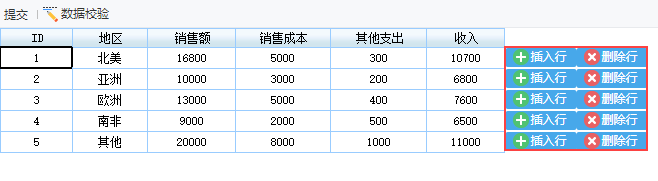
2. 内置插入删除按钮编辑
2.1 设计填报模板
1)新建数据库查询数据集 ds1,SQL 语句为:SELECT * FROM Sales
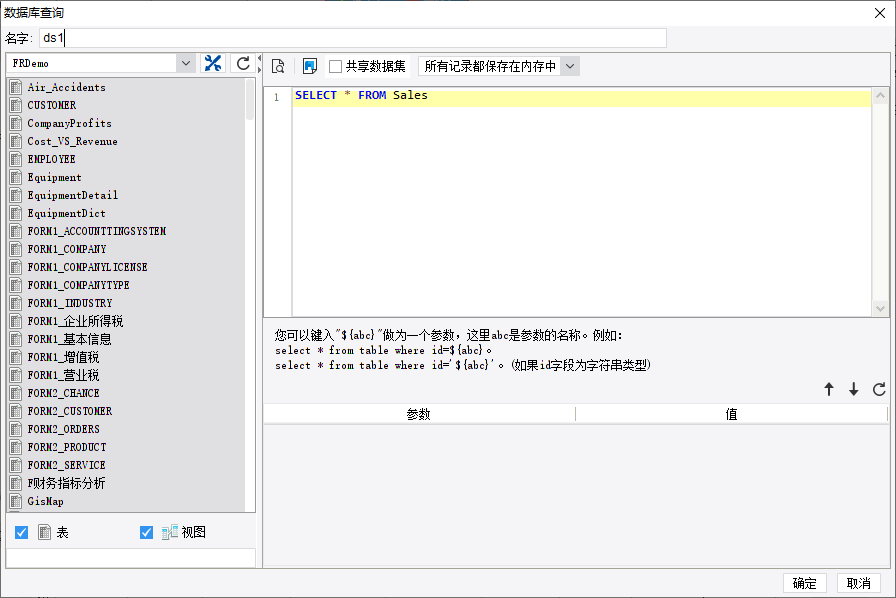
2)设计填报表格,A2~F2 单元格添加文本控件,将数据集字段拖入对应单元格,如下图所示:

3)设计器菜单栏点击模板>报表填报属性,新增一个 内置SQL提交 ,如下图所示:
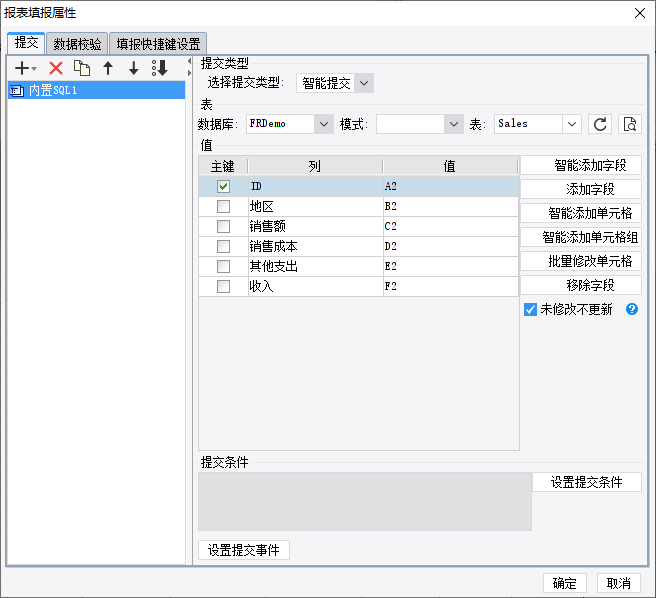
2.2 设置插入删除按钮
设计器菜单栏选择模板>模板Web属性,打开的界面选择填报页面设置>为该模板单独设置,双击分别将插入记录和删除记录按钮添加到顶部工具栏,如下图所示:
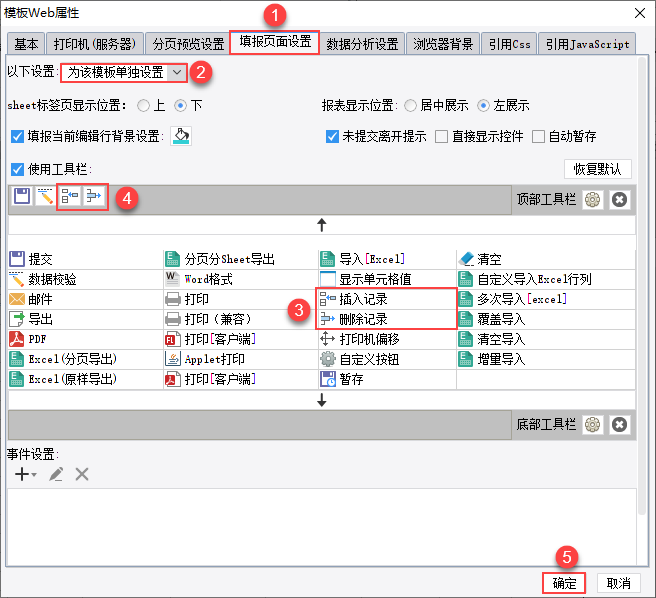
2.3 效果预览
保存模板,点击填报预览,插入和删除操作如下图所示:
插入记录
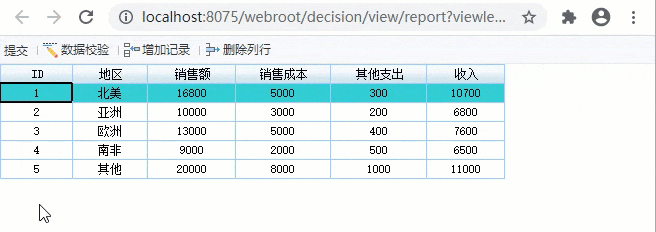
删除记录
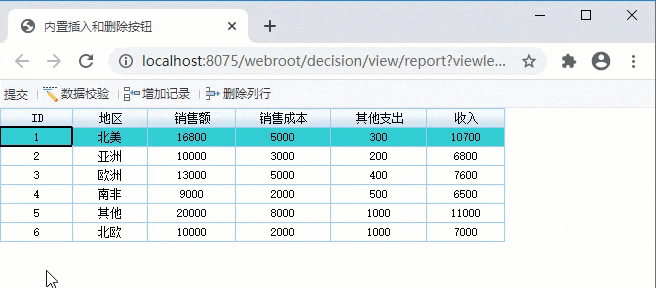
注:移动端不支持工具栏中的插入和删除按钮,移动端填报请使用下面自定义插入删除按钮的方法。
3. 自定义插入删除按钮编辑
3.1 设计填报模板
1)新建数据库查询数据集 ds1,SQL 语句为:SELECT * FROM Sales
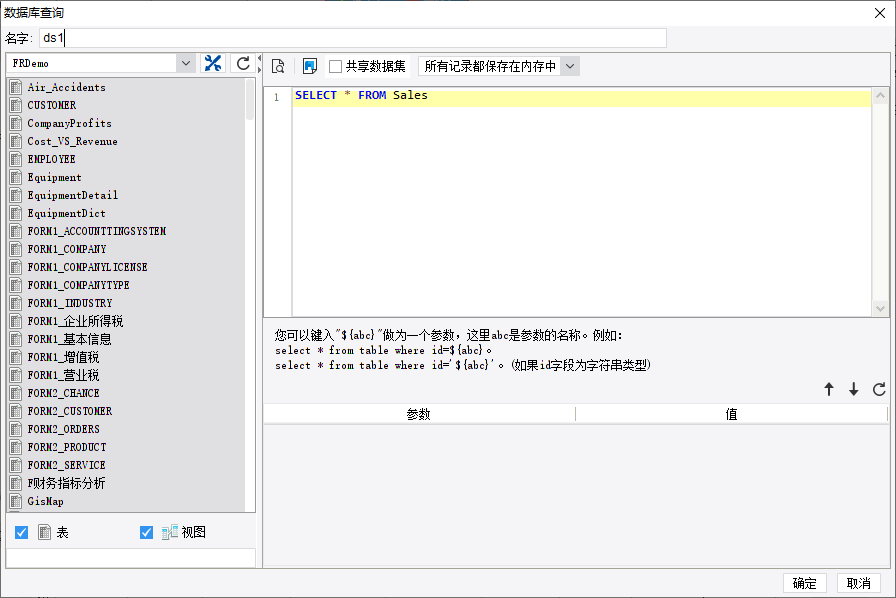
2)设计填报表格,A2~F2 单元格添加文本控件,将数据集字段拖入对应单元格,如下图所示:

3)设计器菜单栏点击模板>报表填报属性,新增一个 内置SQL提交 ,如下图所示:
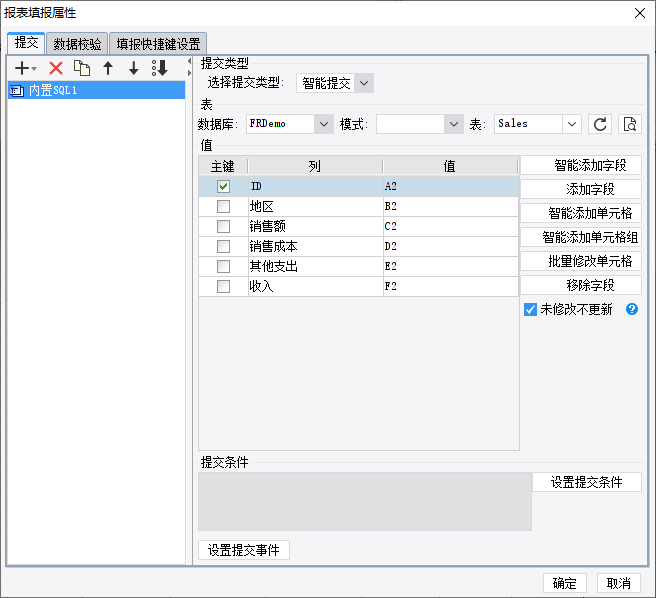
3.2 设置插入行按钮
选中 G2 单元格,给单元格添加一个按钮控件,按钮类型下拉选择插入行,指定单元格设置为A2,其余默认设置即可,如下图所示:
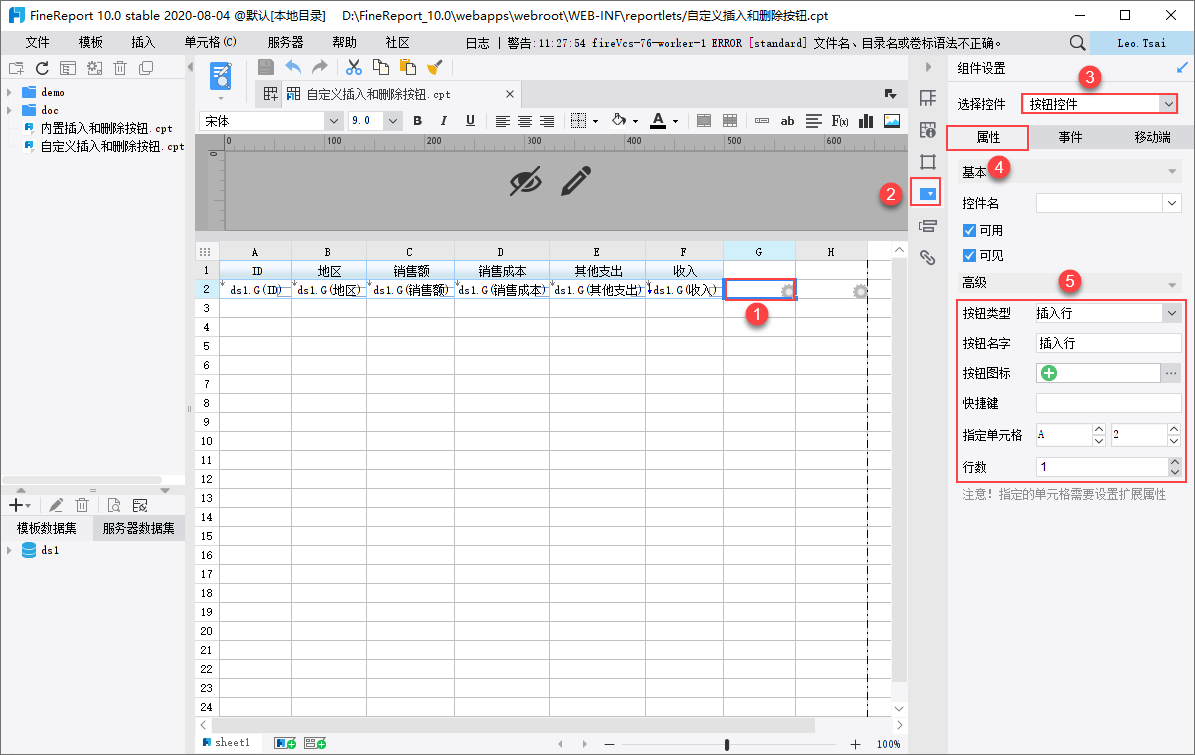
有关插入行按钮的属性设置介绍如下表所示:
| 按钮类型 | 属性 | 说明 |
|---|---|---|
| 插入行按钮 | 按钮名字 | 前端展示时按钮显示的文本信息,默认为:插入行 |
| 按钮图标 | 按钮名字前显示的图标,默认为绿色加号 | |
| 快捷键 | 目前不支持快捷键设置 | |
| 指定单元格 | 指定以哪个单元格为父格开始插入,该单元格必须设置为可扩展 | |
| 行数 | 点击插入行按钮后,一次插入的行数,默认为 1 |
3.3 设置删除行按钮
选中 H2 单元格,给单元格添加一个按钮控件,按钮类型下拉选择删除行,指定单元格设置为A2,其余默认设置即可,如下图所示:
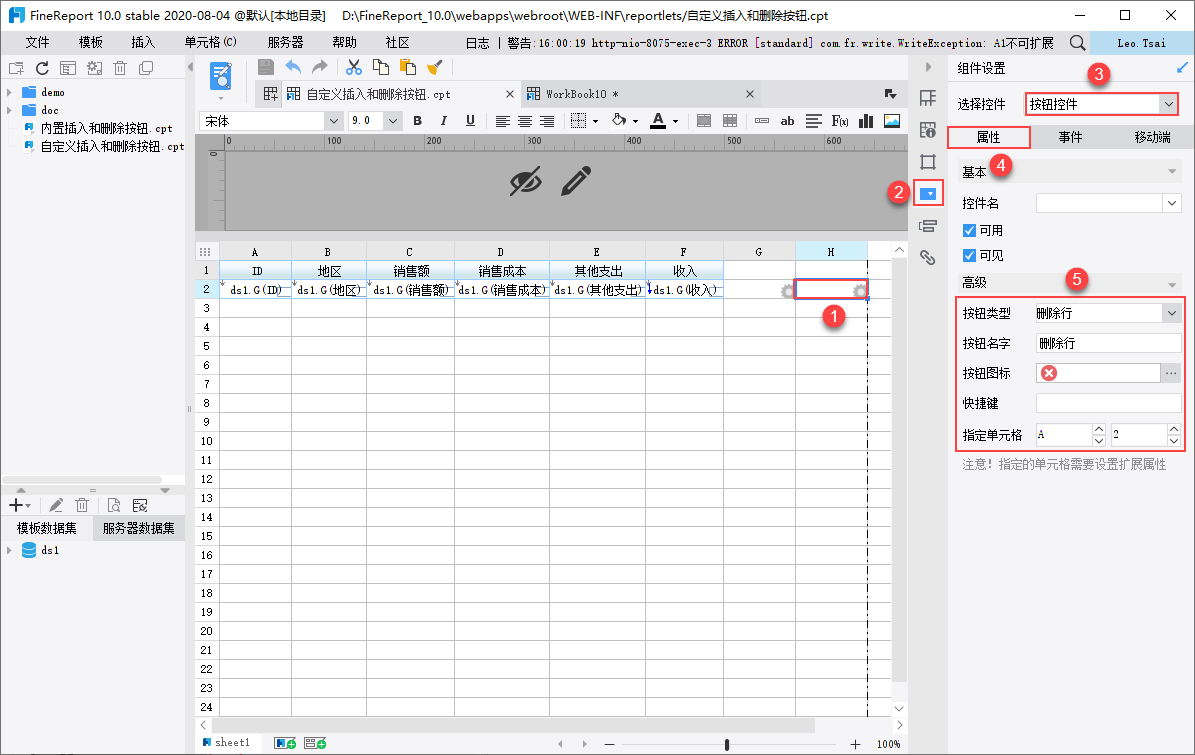
有关插入行按钮的属性设置介绍如下表所示:
| 按钮类型 | 属性 | 说明 |
|---|---|---|
| 删除行按钮 | 按钮名字 | 前端展示时按钮显示的文本信息,默认为:删除行 |
| 按钮图标 | 按钮名字前显示的图标,默认为红色叉 | |
| 快捷键 | 目前不支持快捷键设置 | |
| 指定单元格 | 指定以哪个单元格为父格进行删除,该单元格必须设置为可扩展 |
3.4 效果预览
1)PC 端
保存模板,点击填报预览,插入和删除操作如下图所示:
插入记录
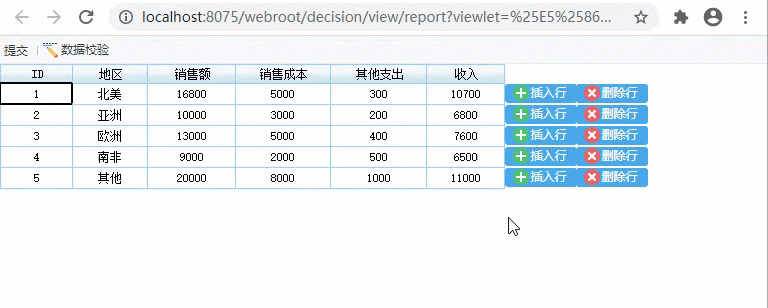
删除记录
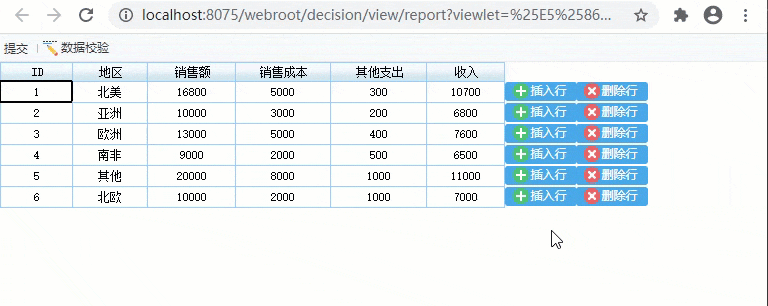
2)移动端
同时支持 App 端和 H5 端填报,效果如下图所示:
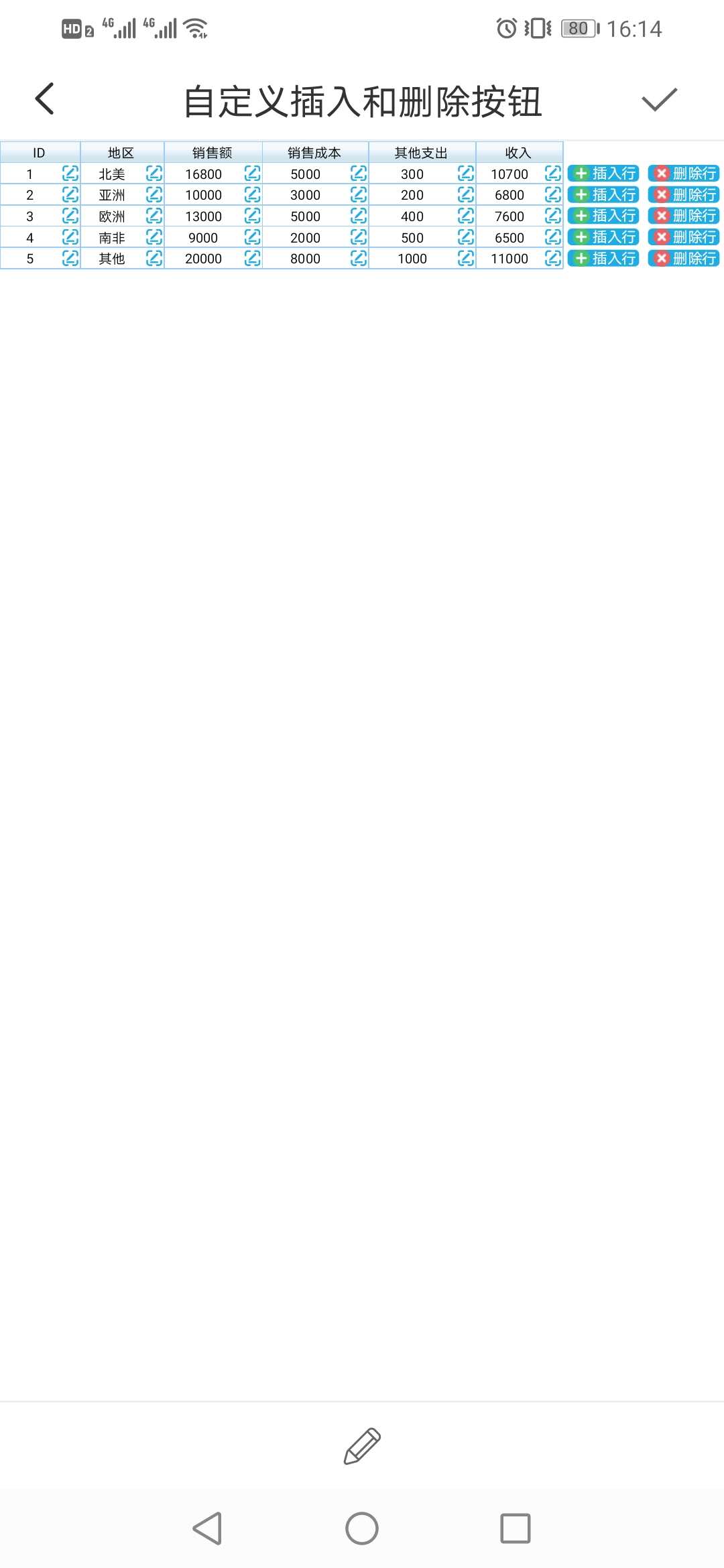
注:默认的删除行按钮的删除只是将数据从页面上删除,不会和数据库有交互。如果希望删除行的同时将该数据从数据库中一并删除,可以参考:删除时二次确认
4. 模板下载编辑
4.1 内置插入删除按钮
已完成模板可参见:%FR_HOME%\webapps\webroot\WEB-INF\reportlets\doc\Form\LineForm\内置插入和删除按钮.cpt
点击下载模板:内置插入和删除按钮.cpt
4.2 自定义插入删除按钮
已完成模板可参见:%FR_HOME%\webapps\webroot\WEB-INF\reportlets\doc\Form\LineForm\自定义插入和删除按钮.cpt
点击下载模板:自定义插入和删除按钮.cpt

